아이폰 스크린샷 스크롤 전체화면 길게 캡쳐하는 방법
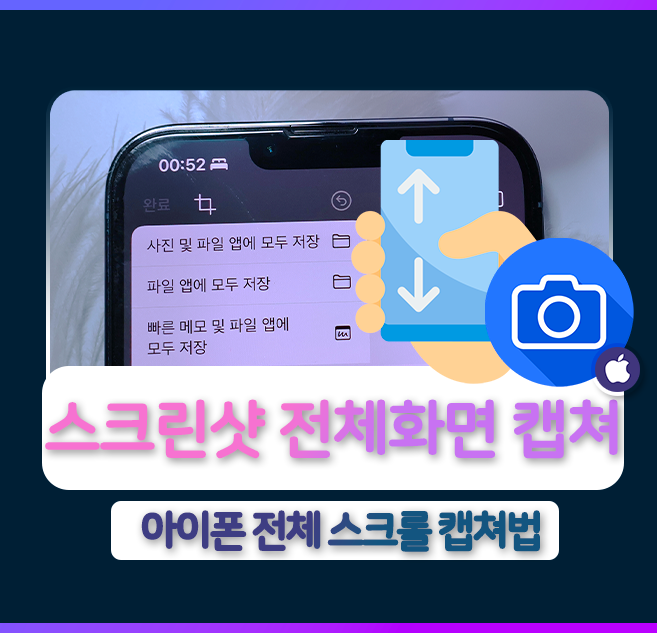

안녕하세요. 오늘은 아이폰에서 스크린샷 스크롤 전체화면으로 길게 캡쳐 하는 방법을 설명드리겠습니다.
가끔 한 페이지 전체를 깔끔하게 캡처를 하고 싶었던 순간이 있었나요. 그러면 이번 포스팅이 정말 도움이 될 거라고 생각합니다.
스크린샷과 스크롤 전체화면 캡처가 어떤 기능인지 차근차근 설명드리겠습니다.
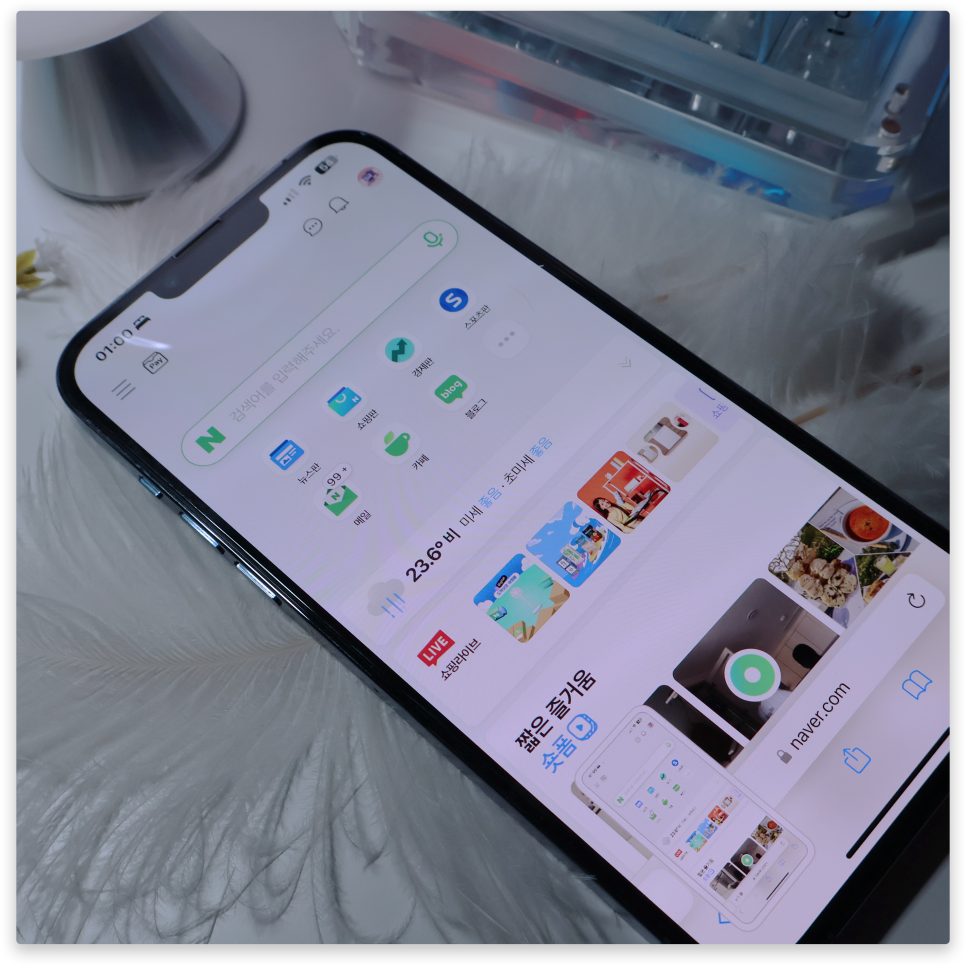
스크린샷 or 스크롤 전체화면 캡쳐이란 무엇인가?
스크린샷은 화면 캡처 혹은 화면 촬영이라고도 합니다.
화면에 보이는 그대로를 사진으로 찍는 기능을 의미합니다.
예를 들면, 웹 페이지나 앱의 화면, 메시지 대화 내용 등을 그대로 사진으로 저장할 수 있습니다.
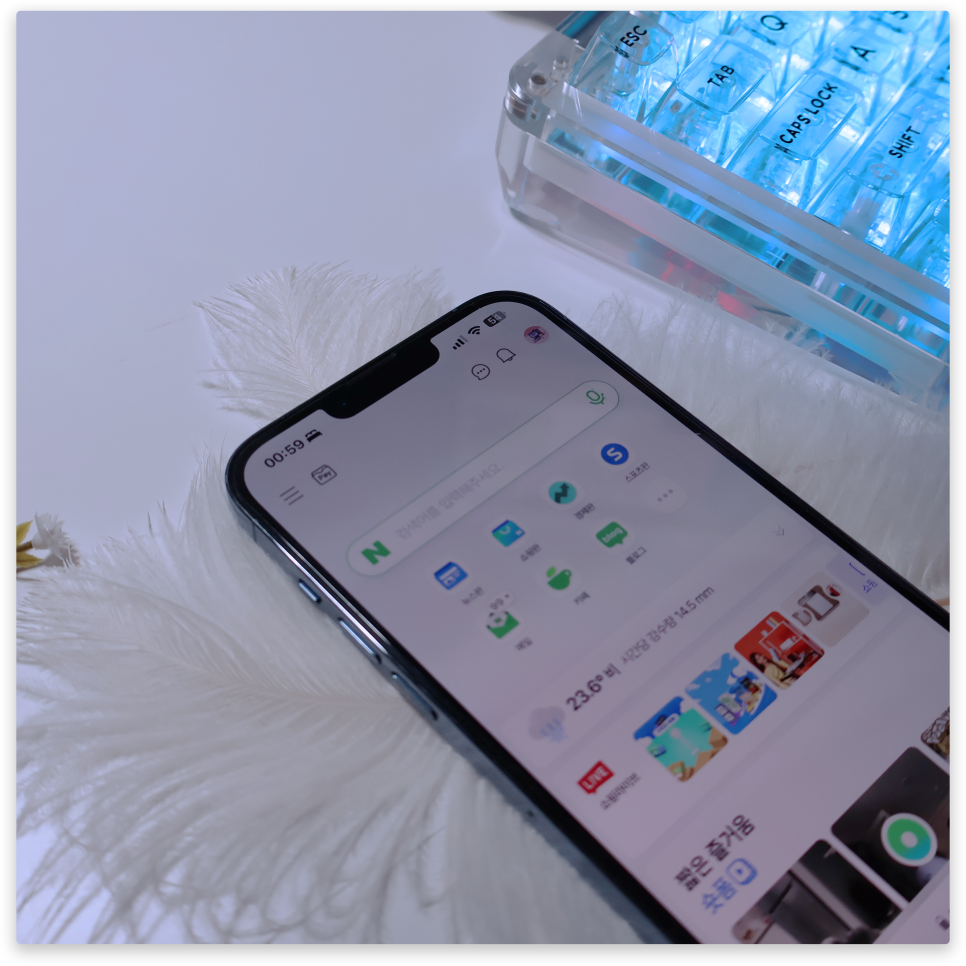
일반 스크린샷은 현재 보이는 화면만 캡처되지만,
스크롤 전체화면 캡쳐는 웹 페이지나 긴 문서의 스크롤 전체를 하나의 사진으로 저장하는 기능입니다.
아이폰에서 스크린샷 스크롤 전체화면 캡처하는 방법
아래의 단계를 따라 하시면 쉽게 스크린샷을 하실 수 있습니다.
- [jd
- [jd
일반 스크린샷 방법
- [jd
일반 스크린샷 방법
일반 스크린샷 방법
캡쳐하고 싶은 화면을 터치하여 고정합니다.
아이폰 측면의 볼륨 UP 버튼과 전원 버튼을 동시에 짧게 누릅니다.
화면 아래쪽에 캡처한 이미지가 잠시 보이며 사진 앱에 저장됩니다.
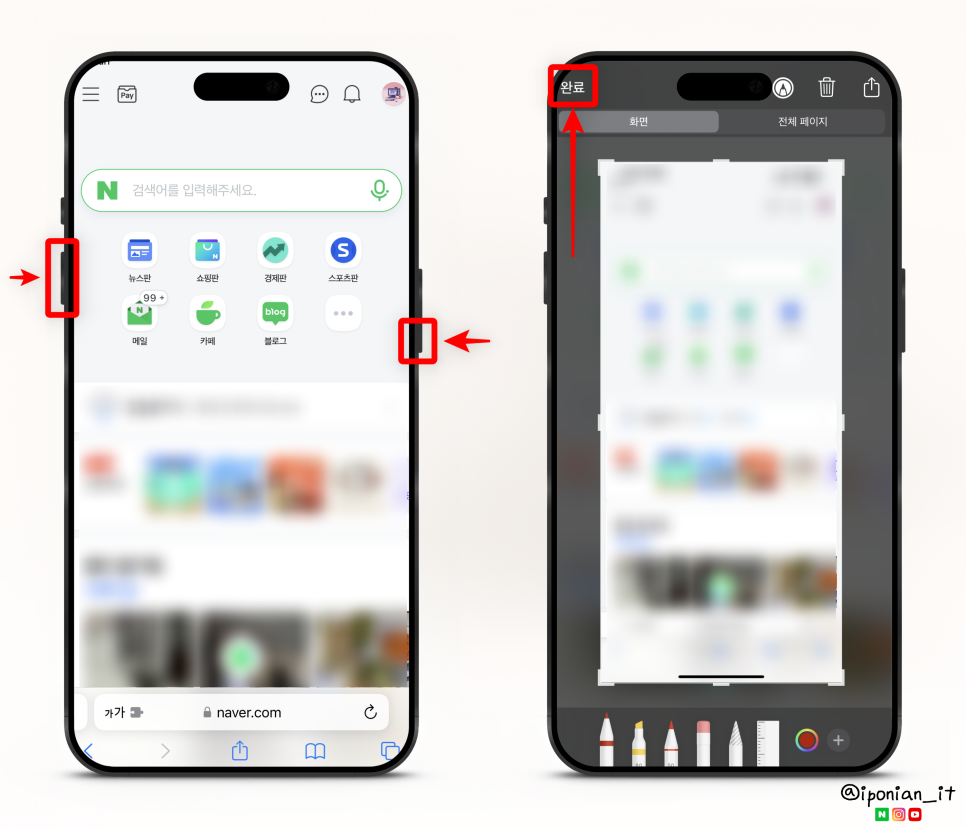
- [jd
- [jd
스크롤 전체 화면 캡쳐 방법
- [jd
스크롤 전체 화면 캡쳐 방법
스크롤 전체 화면 캡쳐 방법
사파리 앱을 실행하여 원하는 웹 페이지로 이동합니다.
위의 일반 스크린샷 방법대로 이미지를 캡처합니다.
캡쳐한 화면의 왼쪽 하단에 있는 미리 보기를 선택합니다.
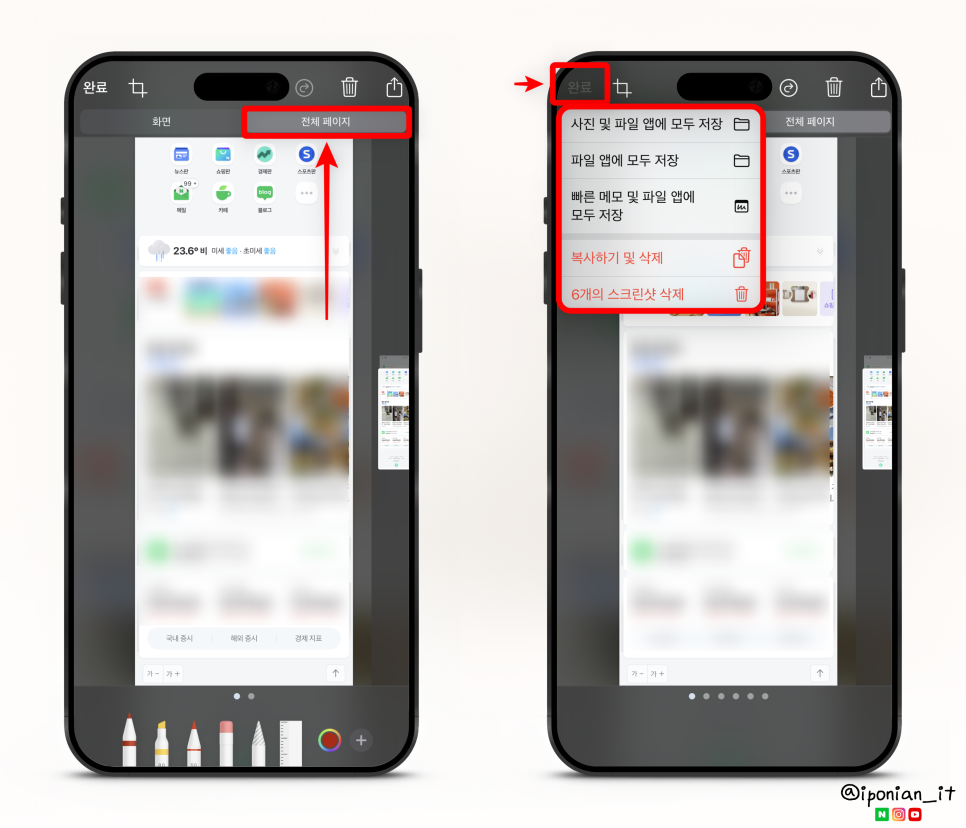
상단에 ‘전체 페이지’ 탭을 선택합니다.
원하는 영역을 조정하거나 편집 후 오른쪽 상단의 ‘완료’를 선택하여 저장합니다.
이때, PDF 파일로 저장됩니다.
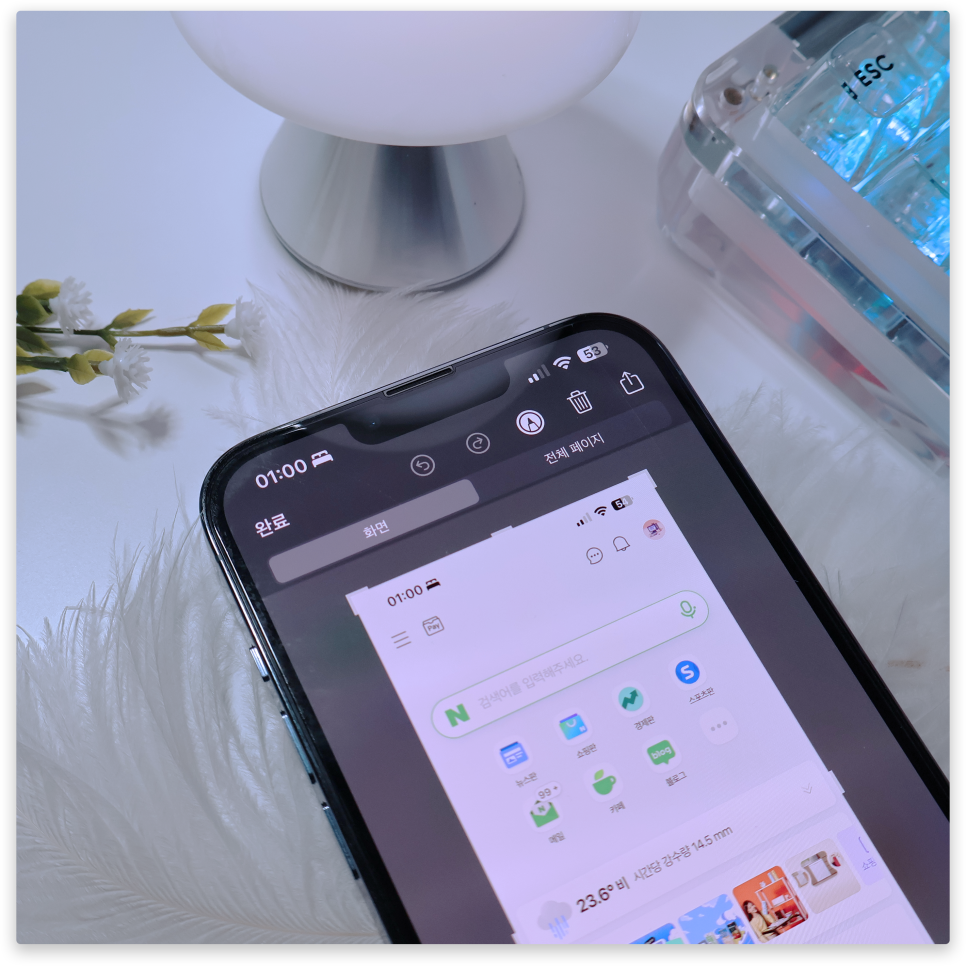
사실 저도 처음에는 이 기능을 몰라서 항상 긴 웹 페이지나 문서는 여러 번 스크린샷을 찍었습니다.
그러다 이 기능을 알게 되고 "세상에, 왜 이제야 알았을까?" 하며 아쉬워했습니다.
이런 소소한 정보와 기능을 알고 있으면 정말 유용한 순간이 있습니다.
위 내용이 잘 이해가 되지 않으시다면, 아래 영상을 보시면서 천천히 따라와주세요.

이상으로 아이폰에서 스크린샷과 스크롤 전체화면 캡처하는 방법을 설명드렸습니다. 생각보다 간단하면서도 유용한 기능입니다. 여러분도 저장하고 싶은 페이지가 생긴다면, 꼭 위 방법으로 스크린샷과 스크롤 전체화면을 캡쳐해보시기 바랍니다. 다음에도 아이폰 좋은 정보로 찾아뵙겠습니다. 감사합니다.

아이폰 관련 정보 더 보러 가기
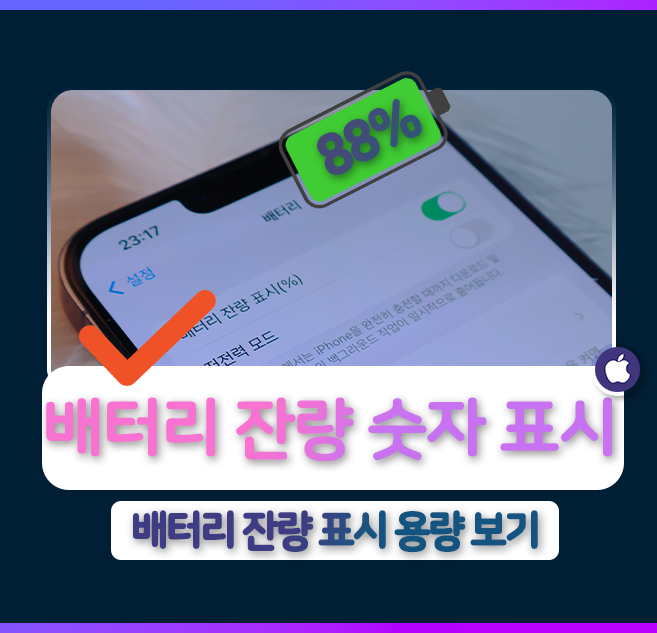
안녕하세요. 오늘은 아이폰 배터리 잔량 표시하는 방법과 용량을 숫자로 쉽게 볼 수 있는 방법을 설명드리...
blog.korea-iphone.com
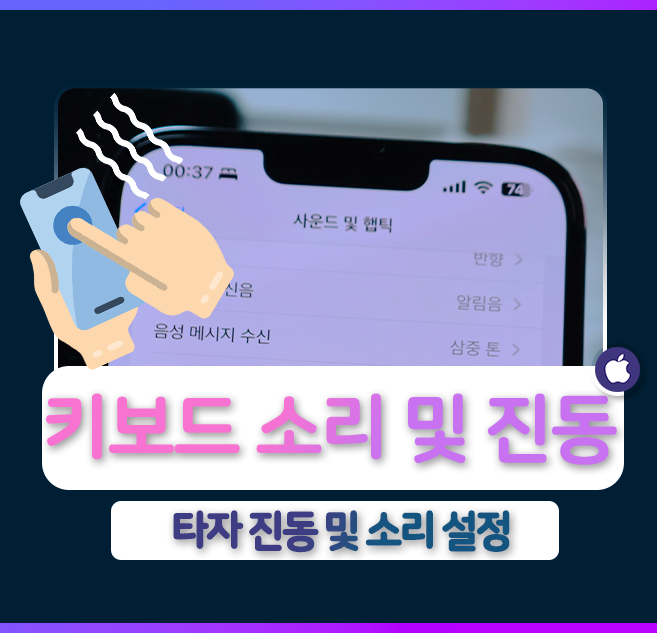
안녕하세요. 오늘은 아이폰에서 키보드 소리를 설정하는 방법과 진동을 추가하는 방법 그리고 소리 크기도 ...
blog.korea-iphone.com
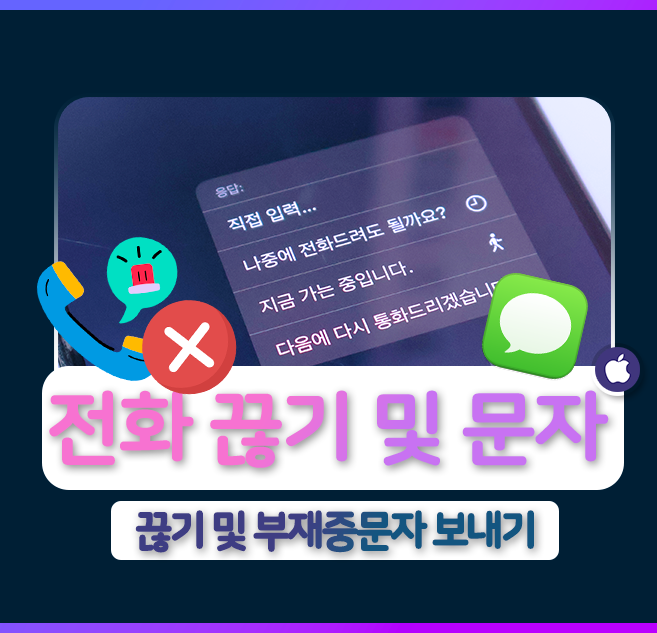
안녕하세요. 오늘은 아이폰에서 전화 끊는 방법으로 통화를 끊는 방법을 설명드리겠습니다. 일상에서 거절...
blog.korea-iphone.com
- [jd